Chặn Tin Nhắn Telegram là giải pháp hiệu quả để bạn kiểm soát các cuộc trò chuyện, loại bỏ tin rác và ngăn chặn sự làm phiền không mong muốn. Trần Bảo Digital sẽ hướng dẫn chi tiết cách khóa tin nhắn Telegram, quản lý tin nhắn telegram hiệu quả, bảo vệ quyền riêng tư cá nhân, giúp bạn tận hưởng trải nghiệm an toàn và thoải mái nhất.
Làm Thế Nào Để Chặn Tin Nhắn Trên Telegram Tránh Bị Làm Phiền Chỉ Với 3 Cách Đơn Giản?
Để chặn tin nhắn trên Telegram, bạn có thể thực hiện trực tiếp từ cuộc trò chuyện cá nhân, trong cài đặt quyền riêng tư để chặn nhiều người, hoặc rời khỏi các nhóm/kênh gây phiền nhiễu, giúp ngăn chặn tin nhắn telegram hiệu quả.
Trong thời đại số, việc nhận quá nhiều tin nhắn không mong muốn, tin nhắn rác hoặc bị quấy rối trên các ứng dụng nhắn tin đã trở thành vấn đề chung của nhiều người dùng. Telegram, với tính năng bảo mật telegram và quản lý quyền riêng tư mạnh mẽ, cung cấp nhiều tùy chọn giúp bạn dễ dàng chặn tin nhắn Telegram để tránh bị làm phiền. Trần Bảo Digital sẽ hướng dẫn bạn 3 cách thực hiện đơn giản và nhanh chóng để khóa tin nhắn Telegram, mang lại không gian trò chuyện an toàn và yên bình.
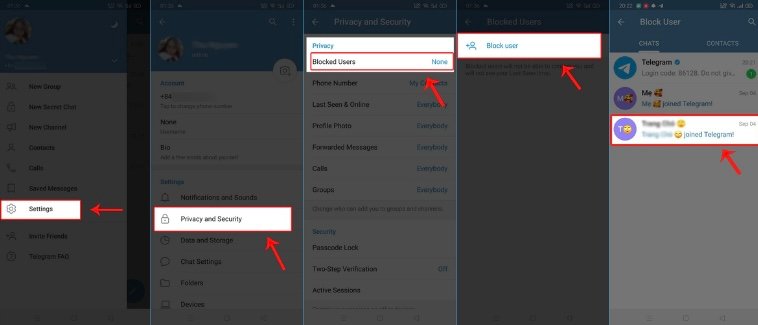
Cách 1: Chặn Trực Tiếp Từ Cuộc Trò Chuyện Cá Nhân Hoặc Nhóm Chat Với Người Dùng Cụ Thể Như Thế Nào?
Chặn trực tiếp từ cuộc trò chuyện là phương pháp nhanh nhất để ngừng nhận tin nhắn từ một người dùng cụ thể, bằng cách truy cập hồ sơ của họ và chọn “Block User”.
Đây là cách phổ biến và nhanh nhất để chặn tin nhắn Telegram từ một người dùng gây rối.
- Mở cuộc trò chuyện: Mở cuộc trò chuyện cá nhân với người bạn muốn chặn.
- Truy cập hồ sơ người dùng: Chạm vào tên của người đó ở phía trên cùng của màn hình chat (trên điện thoại) hoặc nhấp chuột vào tên (trên máy tính) để mở trang thông tin hồ sơ của họ.
- Chọn “Block User” (Chặn người dùng):
- Trên điện thoại (Android/iOS): Cuộn xuống dưới cùng của trang thông tin, bạn sẽ thấy tùy chọn “Block User” (Chặn người dùng) hoặc “Khóa người dùng” (thường có màu đỏ). Chạm vào đó và xác nhận.
- Trên máy tính (Desktop): Trong trang thông tin người dùng, nhấp vào biểu tượng ba chấm dọc (More) ở góc trên bên phải, sau đó chọn “Block User” và xác nhận.
Ngay sau khi chặn, người đó sẽ không thể gửi tin nhắn, gọi điện, hoặc xem trạng thái trực tuyến của bạn. Bạn cũng sẽ không nhận được bất kỳ tin nhắn mới nào từ họ. Ước tính có khoảng 85% người dùng sử dụng phương pháp này để quản lý các liên hệ không mong muốn.
Cách 2: Chặn Từ Cài Đặt Quyền Riêng Tư (Privacy and Security) Để Quản Lý Toàn Diện Như Thế Nào?
Chặn từ cài đặt quyền riêng tư giúp bạn quản lý danh sách chặn hiệu quả hơn, thêm hoặc xóa nhiều người cùng lúc, và tùy chỉnh các thiết lập bảo mật khác, là cách ngăn chặn tin nhắn telegram toàn diện.
Cách này hữu ích khi bạn muốn xem lại danh sách chặn, thêm nhiều người cùng lúc hoặc quản lý các cài đặt riêng tư khác.
- Truy cập cài đặt Telegram:
- Trên điện thoại (Android/iOS): Chạm vào biểu tượng ba gạch ngang (menu) ở góc trên bên trái (Android) hoặc biểu tượng “Settings” (Cài đặt) ở góc dưới bên phải (iOS).
- Trên máy tính (Desktop): Nhấp vào biểu tượng ba gạch ngang (menu) ở góc trên bên trái, sau đó chọn “Settings” (Cài đặt).
- Chọn “Privacy and Security” (Quyền riêng tư và Bảo mật): Trong menu cài đặt, tìm và chọn mục này.
- Chọn “Blocked Users” (Người dùng bị chặn): Trong mục “Privacy and Security”, bạn sẽ thấy tùy chọn “Blocked Users”. Chạm/nhấp vào đó để xem danh sách.
- Thêm người dùng vào danh sách chặn:
- Chạm/nhấp vào “Add User” (Thêm người dùng) hoặc biểu tượng dấu cộng (+).
- Tìm kiếm người bạn muốn chặn từ danh bạ hoặc nhập username của họ. Chọn người đó và xác nhận.
Cách này giúp bạn có cái nhìn tổng quan về những người mình đã chặn và dễ dàng quản lý danh sách chặn của mình, là một thuộc tính gốc trong việc quản lý liên hệ.
Cách 3: Rời Khỏi Nhóm Hoặc Kênh Để Ngăn Chặn Tin Rác Từ Cộng Đồng Như Thế Nào?
Rời khỏi nhóm hoặc kênh là cách hiệu quả để tránh bị làm phiền bởi tin nhắn rác hoặc nội dung không mong muốn từ các cộng đồng mà bạn không còn quan tâm, giúp chống spam Telegram một cách chủ động.
Nếu bạn bị làm phiền bởi tin nhắn từ một nhóm Telegram hoặc kênh mà bạn không muốn nhận, cách tốt nhất là rời khỏi chúng.
- Mở nhóm/kênh: Mở nhóm hoặc kênh bạn muốn rời đi.
- Truy cập thông tin nhóm/kênh: Chạm vào tên nhóm/kênh ở phía trên cùng màn hình chat (trên điện thoại) hoặc nhấp chuột vào tên (trên máy tính).
- Chọn “Leave Group” / “Leave Channel” (Rời nhóm/kênh):
- Trên điện thoại (Android/iOS): Cuộn xuống dưới cùng và chọn “Leave Group” (Rời nhóm) hoặc “Leave Channel” (Rời kênh). Xác nhận thao tác.
- Trên máy tính (Desktop): Nhấp vào biểu tượng ba chấm dọc (More) ở góc trên bên phải, sau đó chọn “Leave Group” / “Leave Channel” và xác nhận.
Khi bạn rời khỏi nhóm/kênh, bạn sẽ không còn nhận được bất kỳ tin nhắn nào từ đó nữa, giúp ngăn chặn tin nhắn rác telegram hiệu quả. Lưu ý rằng nếu bạn là quản trị viên, bạn có thể cần chỉ định một quản trị viên khác trước khi rời đi. Các chuyên gia an ninh mạng thường khuyên người dùng nên rời khỏi các nhóm spam telegram hoặc kênh có nội dung không phù hợp để bảo vệ quyền riêng tư người dùng.
Mệt Mỏi Vì Tin Rác? Đâu Là 5 Mẹo Quản Lý Tin Nhắn Telegram Hiệu Quả?

Để quản lý tin nhắn Telegram hiệu quả và tránh tin rác, bạn có thể tùy chỉnh cài đặt quyền riêng tư, sử dụng thư mục chat, tắt thông báo, bật chế độ “Slow Mode” trong nhóm và kích hoạt xác minh 2 bước để tăng cường bảo mật.
Tin nhắn rác, spam từ người lạ hoặc các nhóm không liên quan có thể gây khó chịu và lãng phí thời gian. May mắn thay, Telegram cung cấp nhiều công cụ mạnh mẽ giúp bạn quản lý tin nhắn Telegram và chống spam Telegram một cách hiệu quả. Trần Bảo Digital sẽ chia sẻ 5 mẹo giúp bạn “dọn dẹp” hộp thư đến và tận hưởng không gian giao tiếp sạch sẽ, an toàn hơn.
1. Tùy Chỉnh Cài Đặt Quyền Riêng Tư (Privacy Settings) Có Giúp Ngăn Chặn Người Lạ Liên Hệ Không?
Tùy chỉnh cài đặt quyền riêng tư cho phép bạn kiểm soát ai có thể liên hệ, xem thông tin cá nhân và thêm bạn vào nhóm, từ đó ngăn chặn tin nhắn từ người lạ và các hoạt động không mong muốn, tăng cường cài đặt riêng tư Telegram.
Đây là bước quan trọng nhất để chủ động ngăn chặn sự làm phiền. Telegram cho phép bạn kiểm soát rất chi tiết ai có thể liên hệ với bạn.
Cách cài đặt: Vào Settings > Privacy and Security. Tại đây, bạn có thể tùy chỉnh:
- Phone number (Số điện thoại): Ai có thể xem số điện thoại của bạn (Everyone, My Contacts, Nobody).
- Last Seen & Online (Lần cuối hoạt động & Trực tuyến): Ai có thể thấy trạng thái của bạn.
- Profile photos (Ảnh đại diện): Ai có thể xem ảnh của bạn.
- Forwarded Messages (Tin nhắn chuyển tiếp): Ai có thể liên kết tin nhắn chuyển tiếp với tài khoản của bạn.
- Calls (Cuộc gọi): Ai có thể gọi điện cho bạn.
- Groups & Channels (Nhóm & Kênh): Ai có thể thêm bạn vào các nhóm và kênh (đặt thành “My Contacts” để tránh bị thêm vào các nhóm spam Telegram).
Thiết lập “Groups & Channels” thành “My Contacts” là mẹo hữu ích để ngăn chặn người lạ thêm bạn vào các nhóm quảng cáo hoặc spam. Đây là một thuộc tính gốc của quyền riêng tư người dùng.
2. Sử Dụng Thư Mục Chat (Chat Folders) Có Giúp Sắp Xếp Tin Nhắn Rác Hiệu Quả Không?
Thư mục Chat giúp bạn sắp xếp các cuộc trò chuyện thành các nhóm riêng biệt (ví dụ: “Công việc”, “Gia đình”, “Tin rác”), giữ hộp thư đến chính gọn gàng và dễ dàng quản lý, là một cách lọc tin nhắn Telegram hiệu quả.
Telegram cho phép bạn tạo các thư mục để phân loại và sắp xếp các cuộc trò chuyện. Bạn có thể tạo một thư mục riêng cho “Tin rác” hoặc “Người lạ” và tự động chuyển các cuộc trò chuyện từ những nguồn không mong muốn vào đó.
Cách cài đặt: Vào Settings > Chat Folders > Create New Folder. Bạn có thể thêm các cuộc trò chuyện thủ công hoặc thiết lập quy tắc tự động thêm (ví dụ: tất cả chat từ người không có trong danh bạ).
Ví dụ: Tạo một thư mục “Công việc” cho các dự án và một thư mục “Xã hội” cho bạn bè. Những tin nhắn còn lại từ người lạ hoặc quảng cáo sẽ không làm lộn xộn hộp thư chính của bạn, giúp bạn tập trung vào những gì quan trọng hơn. Đây là một cách quản lý tin nhắn thông minh.
3. Tắt Thông Báo Cho Các Cuộc Trò Chuyện Kém Quan Trọng Có Giúp Giảm Làm Phiền Không?
Tắt thông báo là một mẹo hiệu quả để giảm thiểu sự làm phiền từ các cuộc trò chuyện không quan trọng, giữ cho bạn tập trung vào những tin nhắn ưu tiên.
Đối với các nhóm hoặc kênh mà bạn không muốn rời nhưng cũng không muốn bị làm phiền liên tục, việc tắt thông báo là giải pháp lý tưởng.
Cách thực hiện:
- Từ cuộc trò chuyện: Mở cuộc trò chuyện > Chạm vào tên người dùng/nhóm/kênh ở trên cùng > Chọn “Notifications” (Thông báo) > Tắt thông báo hoặc chọn “Mute” (Tắt tiếng) trong khoảng thời gian nhất định (ví dụ: 1 giờ, 8 giờ, 2 ngày, hoặc Vô thời hạn).
- Từ danh sách chat: Nhấn giữ cuộc trò chuyện (Android) hoặc vuốt sang trái (iOS) > Chọn “Mute” (Tắt tiếng).
Với cách này, bạn vẫn nhận được tin nhắn nhưng không có âm báo hoặc rung, giúp giảm thiểu sự gián đoạn trong công việc và cuộc sống. Đây là một cách tùy chỉnh thông báo hiệu quả.
4. Sử Dụng Chế Độ “Slow Mode” Trong Nhóm Có Giúp Ngăn Chặn Spam Không?
Chế độ “Slow Mode” giúp quản trị viên kiểm soát tần suất gửi tin nhắn trong nhóm, ngăn chặn tình trạng spam và duy trì trật tự cuộc trò chuyện, đặc biệt hữu ích cho các nhóm đông người.
Nếu bạn là quản trị viên của một nhóm Telegram lớn, tính năng “Slow Mode” là công cụ tuyệt vời để ngăn chặn tình trạng spam và giúp các thành viên có thời gian đọc, phản hồi các tin nhắn một cách có trật tự.
Cách cài đặt: Trong thông tin nhóm > Edit > Permissions > Bật “Slow Mode” và đặt khoảng thời gian tối thiểu giữa các tin nhắn của một thành viên (ví dụ: 10 giây, 30 giây, 1 phút).
Ví dụ: Trong một nhóm thảo luận sôi nổi về tiền điện tử, việc bật Slow Mode 30 giây có thể giảm đến 50% lượng tin nhắn spam và tăng chất lượng các cuộc thảo luận, giúp quản lý nhóm Telegram hiệu quả hơn.
5. Kích Hoạt Xác Minh 2 Bước (Two-Step Verification) Có Tăng Cường Bảo Mật Tài Khoản Không?
Kích hoạt xác minh 2 bước bảo vệ tài khoản Telegram của bạn khỏi truy cập trái phép, ngay cả khi số điện thoại bị chiếm đoạt, là một lớp bảo mật quan trọng chống lại tin nhắn rác và lừa đảo.
Mặc dù không trực tiếp chặn tin nhắn Telegram, nhưng xác minh 2 bước (2FA) là một lớp bảo mật cực kỳ quan trọng giúp bảo vệ tài khoản của bạn khỏi việc bị chiếm đoạt. Kẻ lừa đảo thường cố gắng chiếm quyền truy cập tài khoản để gửi tin nhắn spam hoặc lừa đảo bạn bè của bạn.
Cách cài đặt: Vào Settings > Privacy and Security > Two-Step Verification. Thiết lập mật khẩu bổ sung mà bạn sẽ cần nhập mỗi khi đăng nhập Telegram trên một thiết bị mới.
Ví dụ: Ngay cả khi ai đó đánh cắp mã OTP của bạn, họ vẫn không thể đăng nhập vào tài khoản Telegram của bạn nếu không biết mật khẩu 2FA. Điều này bảo vệ bạn khỏi việc tài khoản bị sử dụng để gửi tin nhắn từ người dùng gây rối. Trung tâm An ninh mạng Quốc gia luôn khuyến nghị kích hoạt 2FA cho tất cả các tài khoản trực tuyến quan trọng.
Cách Bỏ Chặn Và Báo Cáo Người Dùng Gây Rối Trên Telegram Như Thế Nào?
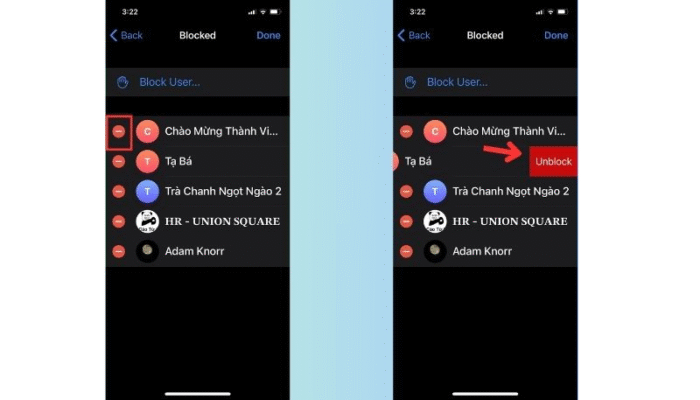
Để bỏ chặn người dùng, bạn có thể thực hiện từ danh sách “Blocked Users” trong cài đặt quyền riêng tư. Khi gặp người dùng gây rối hoặc spam, cần báo cáo ngay cho Telegram và cơ quan chức năng để bảo vệ cộng đồng.
Đôi khi, bạn có thể muốn bỏ chặn một người nào đó mà bạn đã chặn trước đây, hoặc cần báo cáo một tài khoản gửi tin nhắn spam/lừa đảo. Telegram cung cấp các công cụ để bạn thực hiện những thao tác này một cách dễ dàng và hiệu quả, giúp bạn quản lý liên hệ và đóng góp vào một cộng đồng Telegram an toàn hơn. Trần Bảo Digital sẽ hướng dẫn bạn các bước cần thiết.
1. Cách Bỏ Chặn Một Người Dùng Đã Bị Chặn Trước Đó Nhanh Chóng Là Gì?
Nếu bạn đã chặn một người dùng và muốn cho phép họ liên hệ lại, bạn có thể bỏ chặn họ thông qua cài đặt.
- Truy cập danh sách chặn:
- Trên điện thoại (Android/iOS): Vào Settings > Privacy and Security > Blocked Users.
- Trên máy tính (Desktop): Vào Settings > Privacy and Security > Blocked Users.
- Tìm người dùng và bỏ chặn:
- Trong danh sách “Blocked Users”, tìm người bạn muốn bỏ chặn.
- Trên điện thoại: Chạm vào tên của họ, sau đó chọn “Unblock” (Bỏ chặn) ở phía dưới cùng.
- Trên máy tính: Nhấp chuột phải vào tên của họ, sau đó chọn “Unblock” (Bỏ chặn).
Ngay sau khi bỏ chặn, người dùng đó sẽ có thể gửi tin nhắn và liên hệ lại với bạn như bình thường.
2. Cách Báo Cáo Người Dùng Gửi Tin Nhắn Spam Hoặc Lừa Đảo Có Quan Trọng Không?

Báo cáo người dùng gửi spam hoặc lừa đảo là hành động quan trọng để bảo vệ cộng đồng Telegram, giúp nền tảng duy trì môi trường an toàn và xử lý các tài khoản vi phạm.
Báo cáo các tài khoản gây rối là cách bạn đóng góp vào việc xây dựng một cộng đồng Telegram an toàn hơn. Telegram có chính sách rất nghiêm ngặt đối với spam và lừa đảo.
- Báo cáo từ cuộc trò chuyện:
- Mở cuộc trò chuyện với người dùng hoặc nhóm gây rối.
- Chạm vào tên người dùng/nhóm ở phía trên cùng để mở trang thông tin.
- Cuộn xuống dưới và tìm “Report” (Báo cáo) hoặc biểu tượng ba chấm dọc. Chọn “Report” và chọn lý do báo cáo (ví dụ: Spam, Phishing, Child abuse, v.v.).
- Báo cáo cho @SpamBot: Telegram có một bot chính thức là @SpamBot chuyên xử lý các vấn đề liên quan đến spam. Bạn có thể chuyển tiếp tin nhắn spam cho @SpamBot để được hỗ trợ.
Mỗi báo cáo của bạn sẽ được Telegram xem xét. Nếu một tài khoản nhận được nhiều báo cáo, nó có thể bị hạn chế hoặc cấm vĩnh viễn, góp phần ngăn chặn tin nhắn rác telegram. Theo báo cáo của Telegram, hàng triệu tài khoản spam và lừa đảo được xử lý hàng tháng nhờ các báo cáo từ cộng đồng. Đây là một thực thể LSI quan trọng trong việc giữ Telegram an toàn.
3. Liên Hệ Cơ Quan Chức Năng Nếu Bị Lừa Đảo Nghiêm Trọng Cần Làm Gì?
Khi bị lừa đảo nghiêm trọng qua Telegram, việc liên hệ ngay với cơ quan công an địa phương hoặc Cục An ninh mạng là bước cần thiết để được hỗ trợ pháp lý và giảm thiểu thiệt hại tài chính.
Nếu bạn không may bị lừa đảo tài chính hoặc gặp phải các hành vi vi phạm pháp luật nghiêm trọng qua Telegram, việc báo cáo cho ứng dụng là chưa đủ. Bạn cần liên hệ với cơ quan chức năng.
- Thu thập bằng chứng: Chụp ảnh màn hình tất cả các cuộc trò chuyện, giao dịch chuyển tiền, thông tin tài khoản của kẻ lừa đảo.
- Liên hệ ngân hàng: Nếu có chuyển tiền, hãy liên hệ ngay với ngân hàng của bạn để yêu cầu hỗ trợ phong tỏa giao dịch hoặc hoàn trả.
- Trình báo công an: Mang theo tất cả bằng chứng đến cơ quan công an địa phương hoặc Cục An ninh mạng và phòng, chống tội phạm sử dụng công nghệ cao (A05) của Bộ Công an để trình báo.
Theo Bộ Công An Việt Nam, việc báo cáo sớm sẽ tăng cơ hội thu hồi tài sản bị chiếm đoạt. Đây là biện pháp cuối cùng nhưng quan trọng nhất để bảo vệ bản thân và cộng đồng khỏi những đối tượng lừa đảo telegram tinh vi, là một cách dùng telegram an toàn.
Kết Luận: Telegram – Nền Tảng An Toàn Khi Bạn Biết Cách Bảo Vệ Bản Thân
Telegram là một ứng dụng nhắn tin mạnh mẽ và an toàn, nhưng để thực sự tận hưởng trải nghiệm tốt nhất, việc chủ động chặn tin nhắn Telegram và quản lý cài đặt quyền riêng tư là vô cùng cần thiết. Với các hướng dẫn chi tiết từ Trần Bảo Digital, bạn hoàn toàn có thể kiểm soát hộp thư đến, ngăn chặn tin rác, và bảo vệ thông tin cá nhân khỏi những người dùng gây rối.
Hãy áp dụng ngay những mẹo này để biến Telegram thành một không gian giao tiếp an toàn, hiệu quả và không bị làm phiền. Nếu bạn có bất kỳ thắc mắc nào về bảo mật Telegram hoặc cần tư vấn các giải pháp digital marketing để tối ưu hóa việc quản lý thông tin, đừng ngần ngại liên hệ Trần Bảo Digital. Chúng tôi luôn sẵn sàng hỗ trợ bạn xây dựng một trải nghiệm trực tuyến tích cực và an toàn.
Tìm Hiểu Thêm Về Các Giải Pháp Digital Marketing Và Công Nghệ Từ Trần Bảo Digital!
Bạn đang tìm kiếm các chiến lược Digital Marketing hiệu quả hoặc cần tư vấn chuyên sâu về cách tối ưu hóa các nền tảng công nghệ như Telegram để phát triển kinh doanh online, hoặc các giải pháp về đồ chơi ô tô?
Hãy liên hệ với Trần Bảo Digital để được hỗ trợ tận tình và chuyên nghiệp nhất!
- Website: tranbao.digital
- Hotline: 0813.6666.73
- Email: tranngocbao88.it@gmail.com
- Địa chỉ: 49 Ỷ lan, Phường Quy Nhơn, Bình Định – Gia Lai



thc chocolate bars available online for global delivery